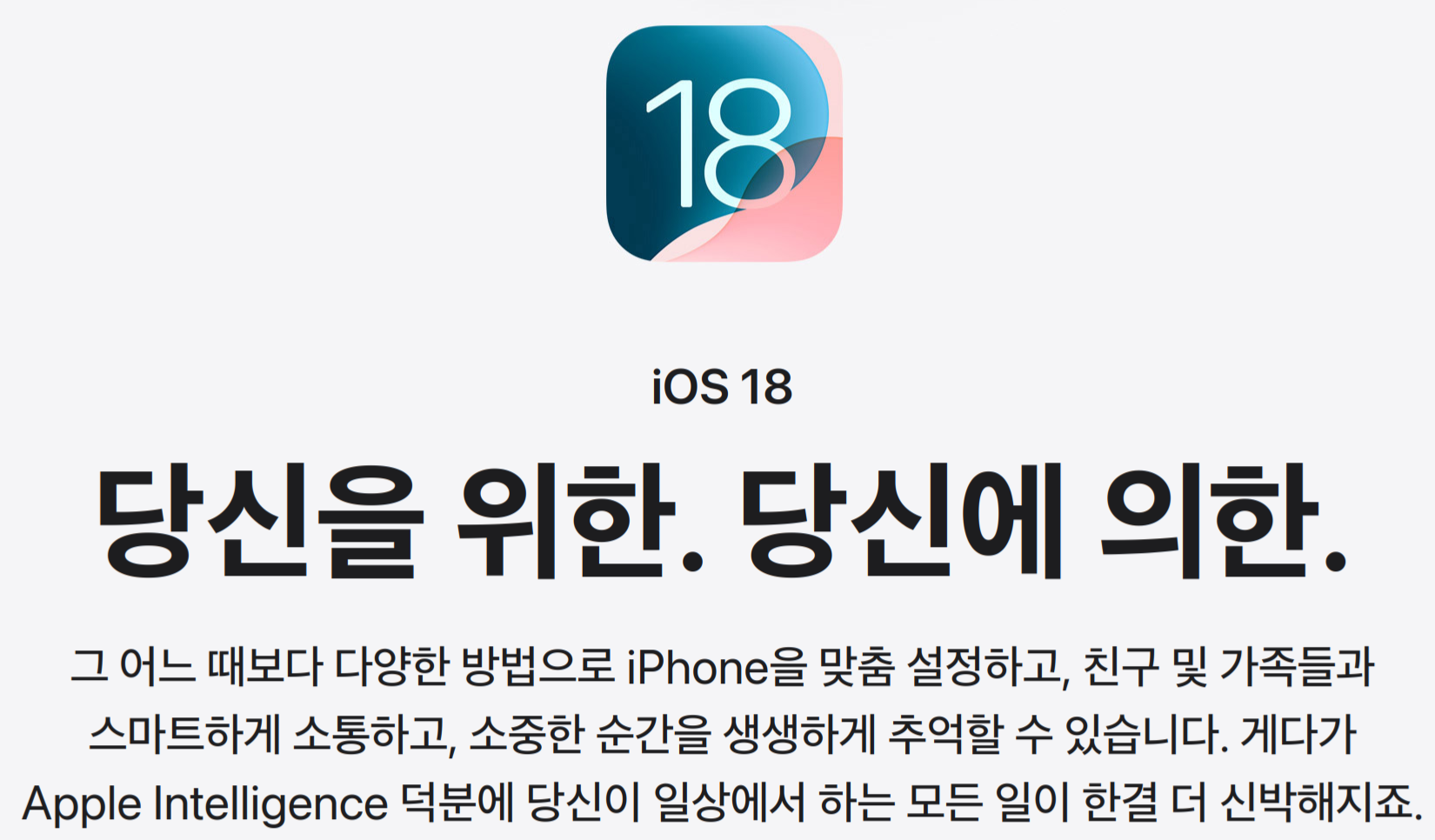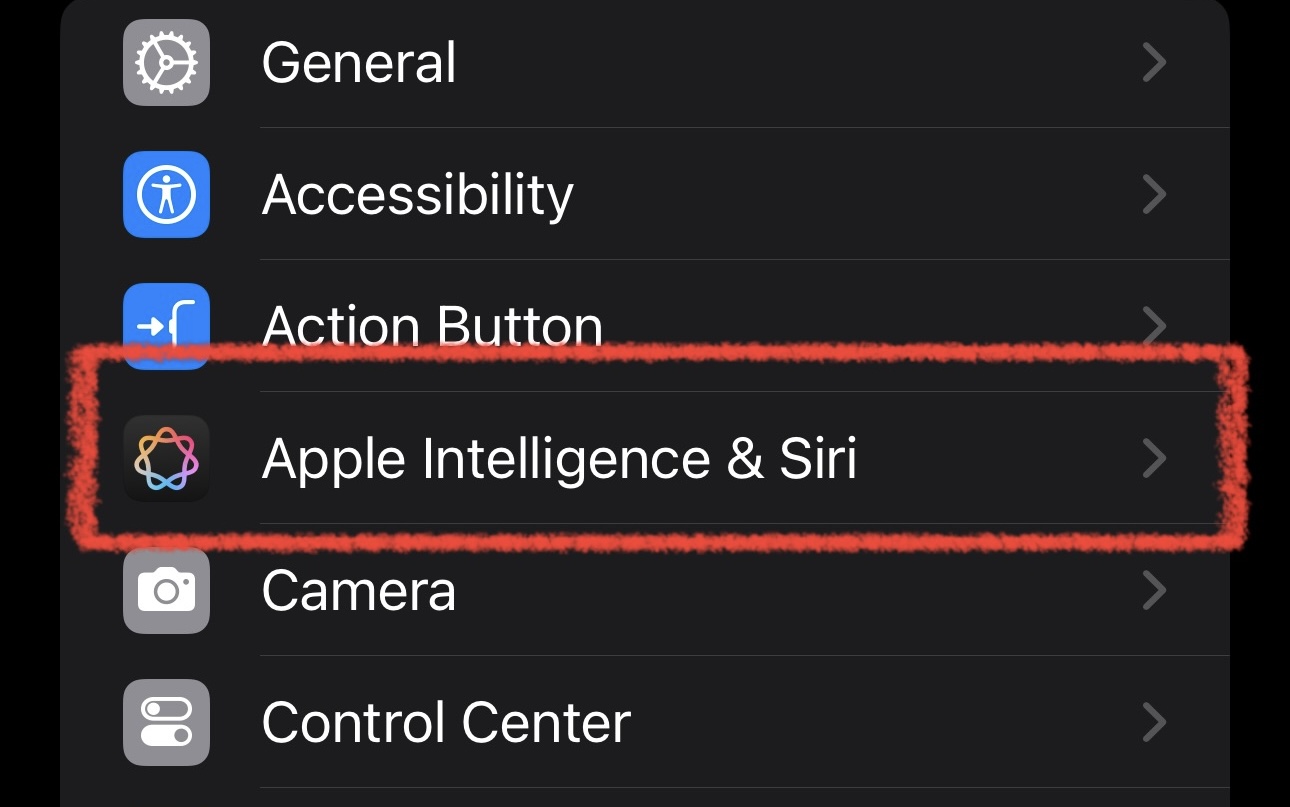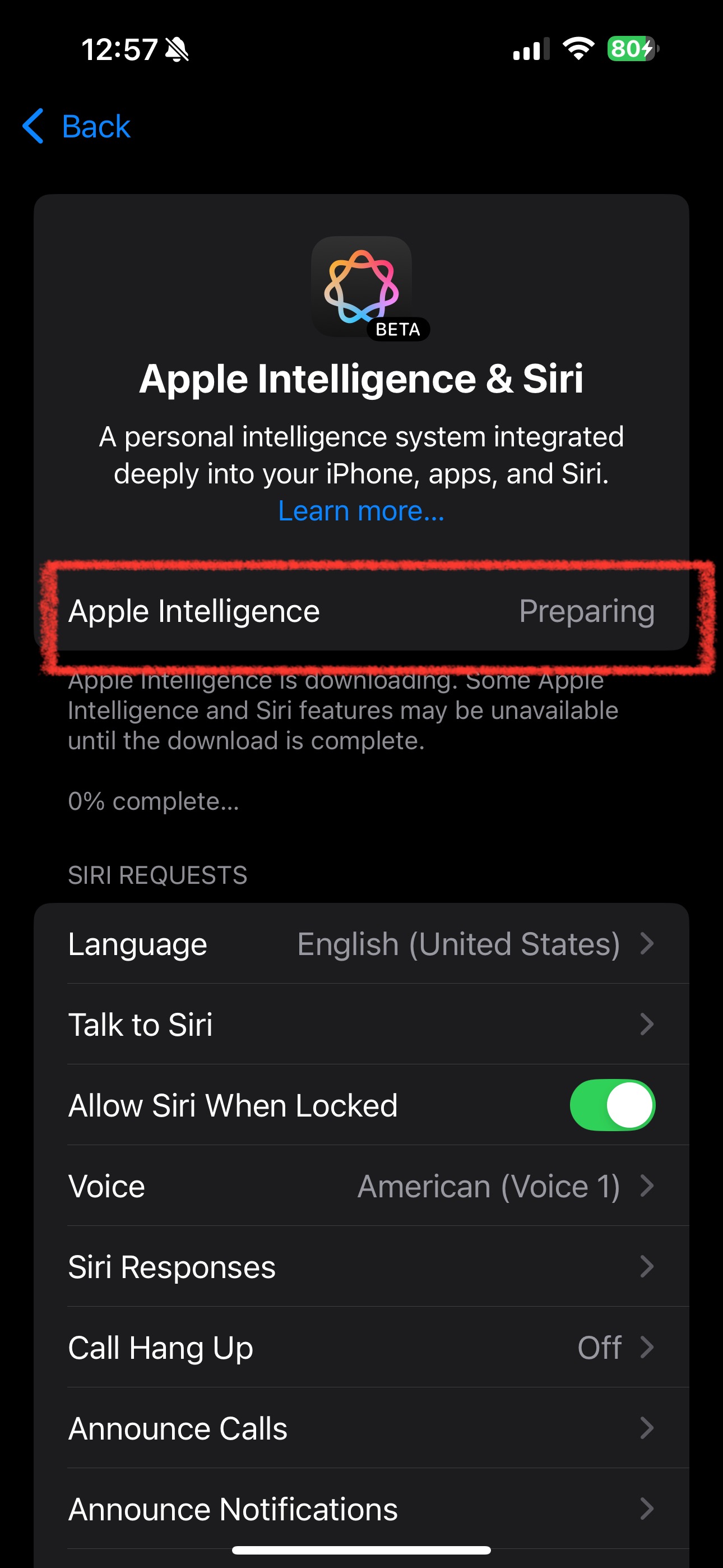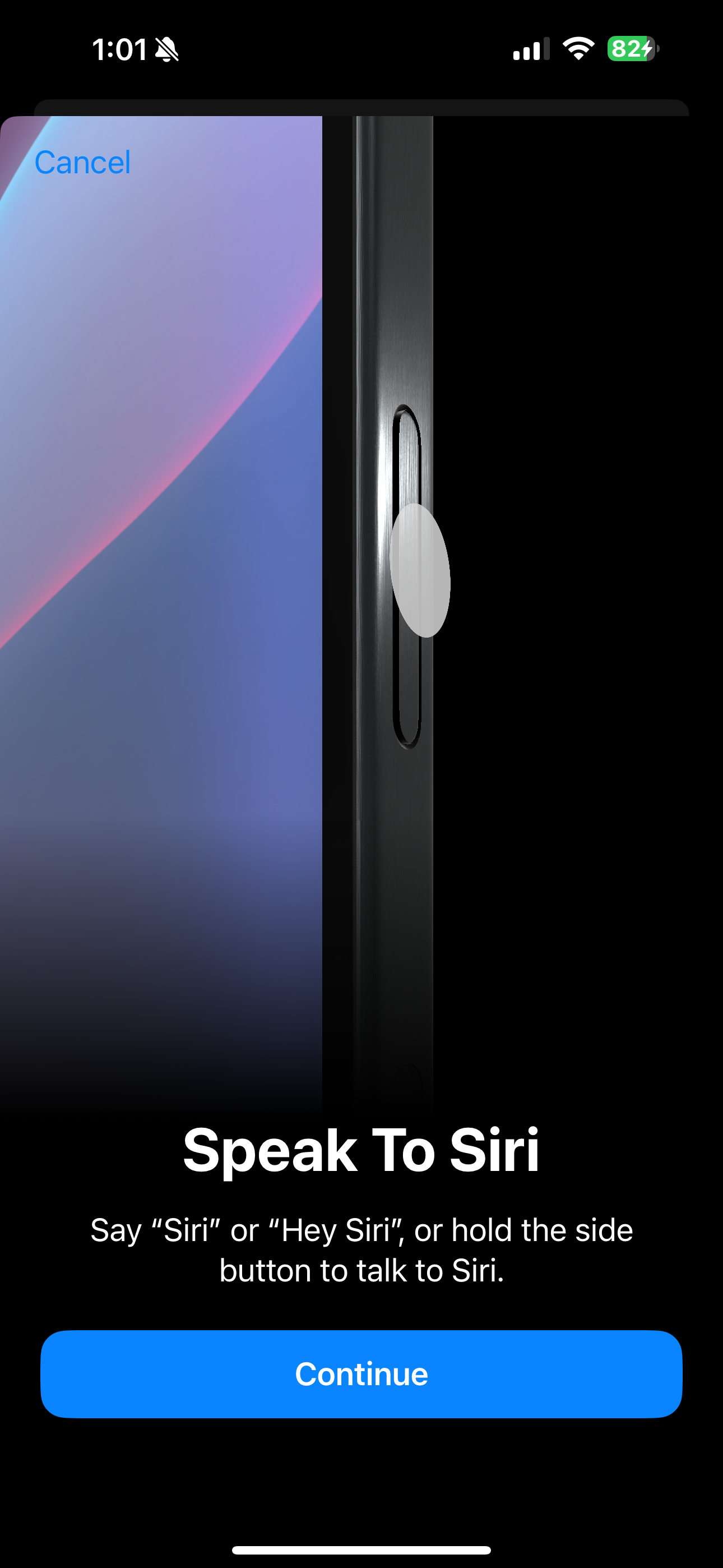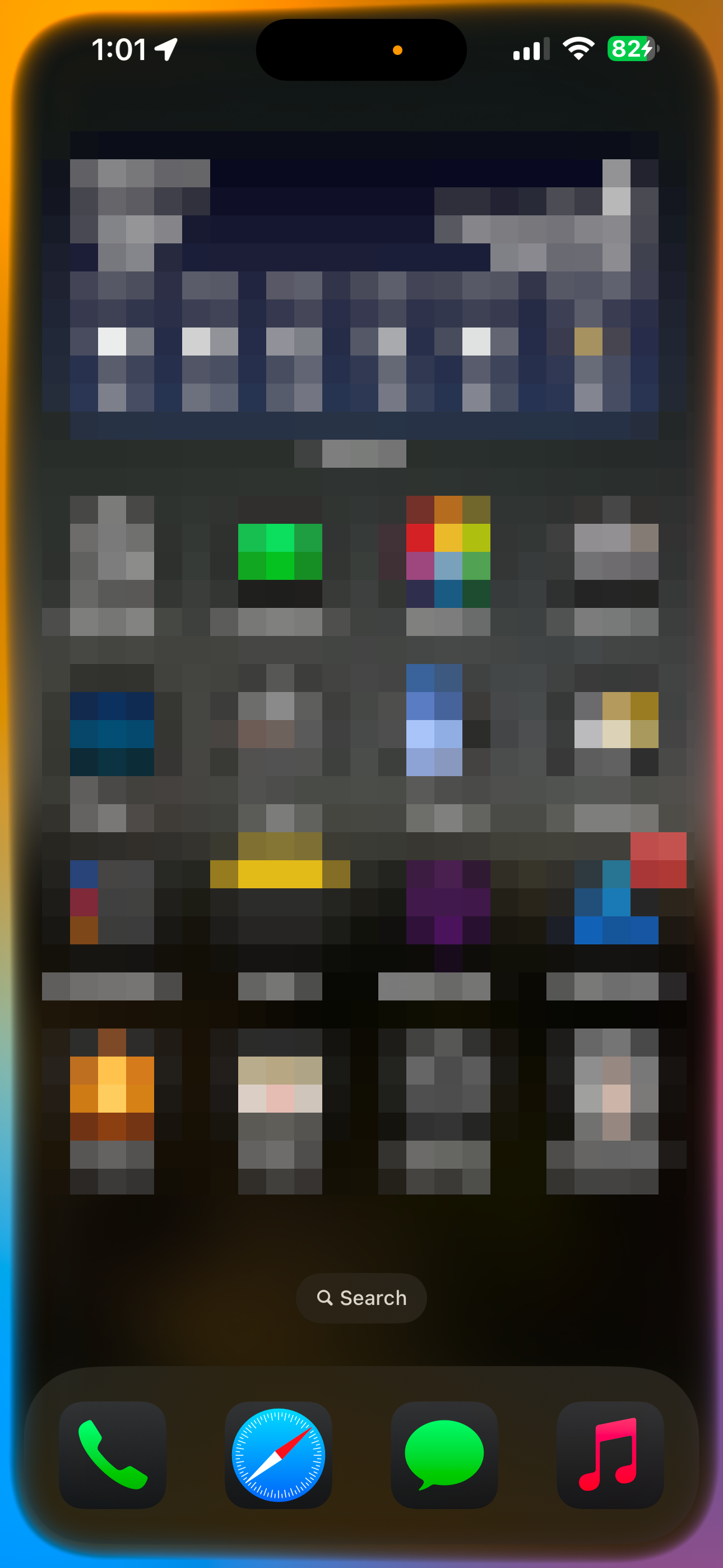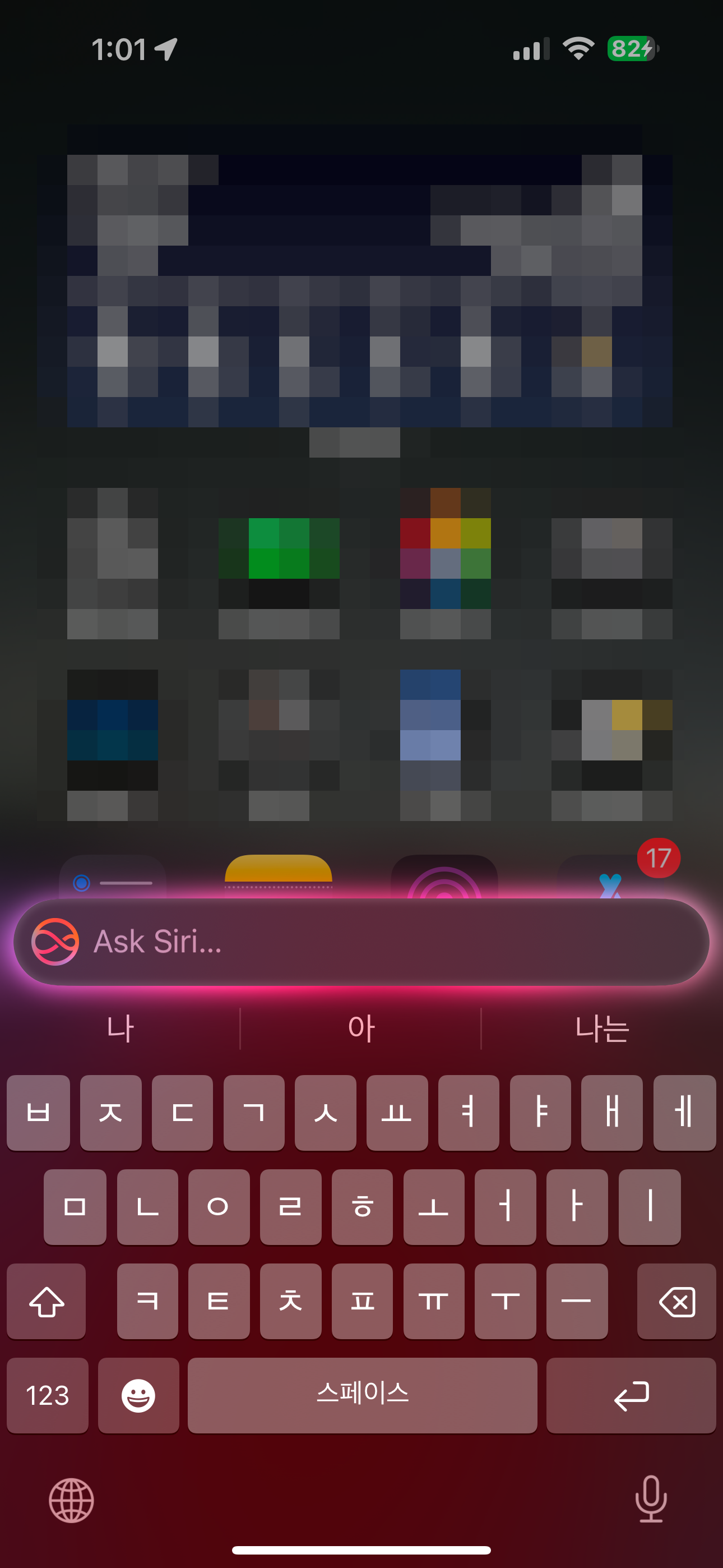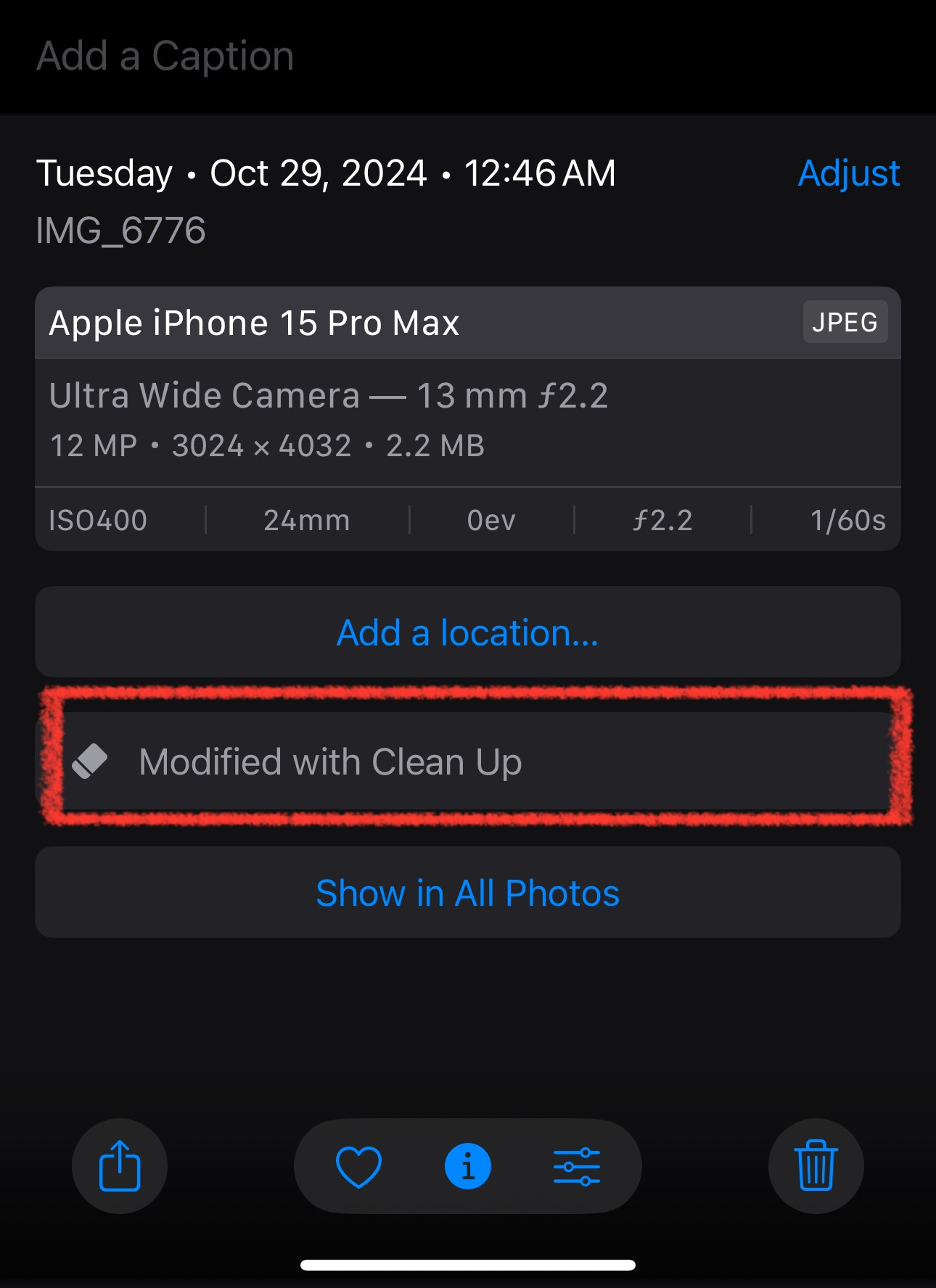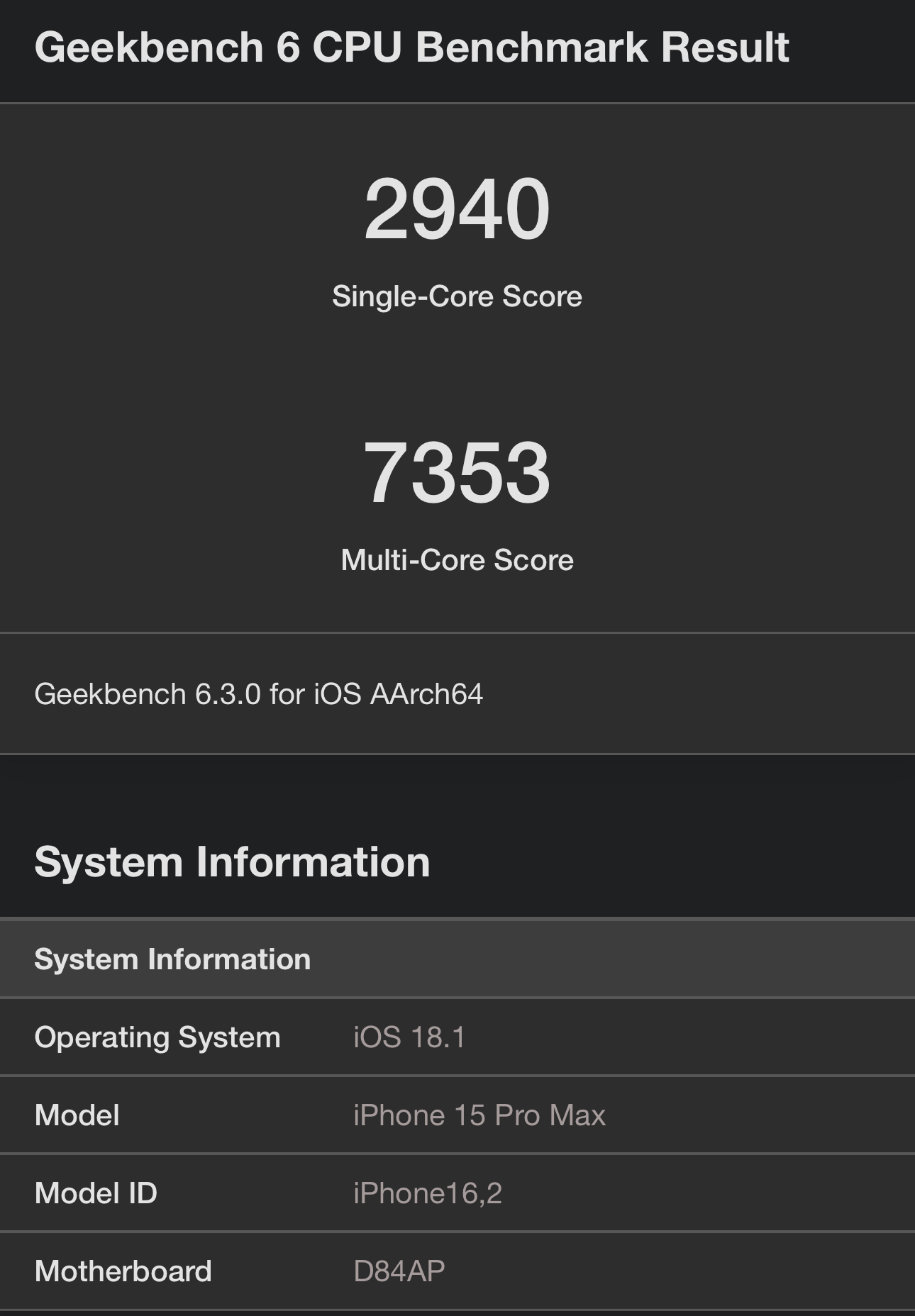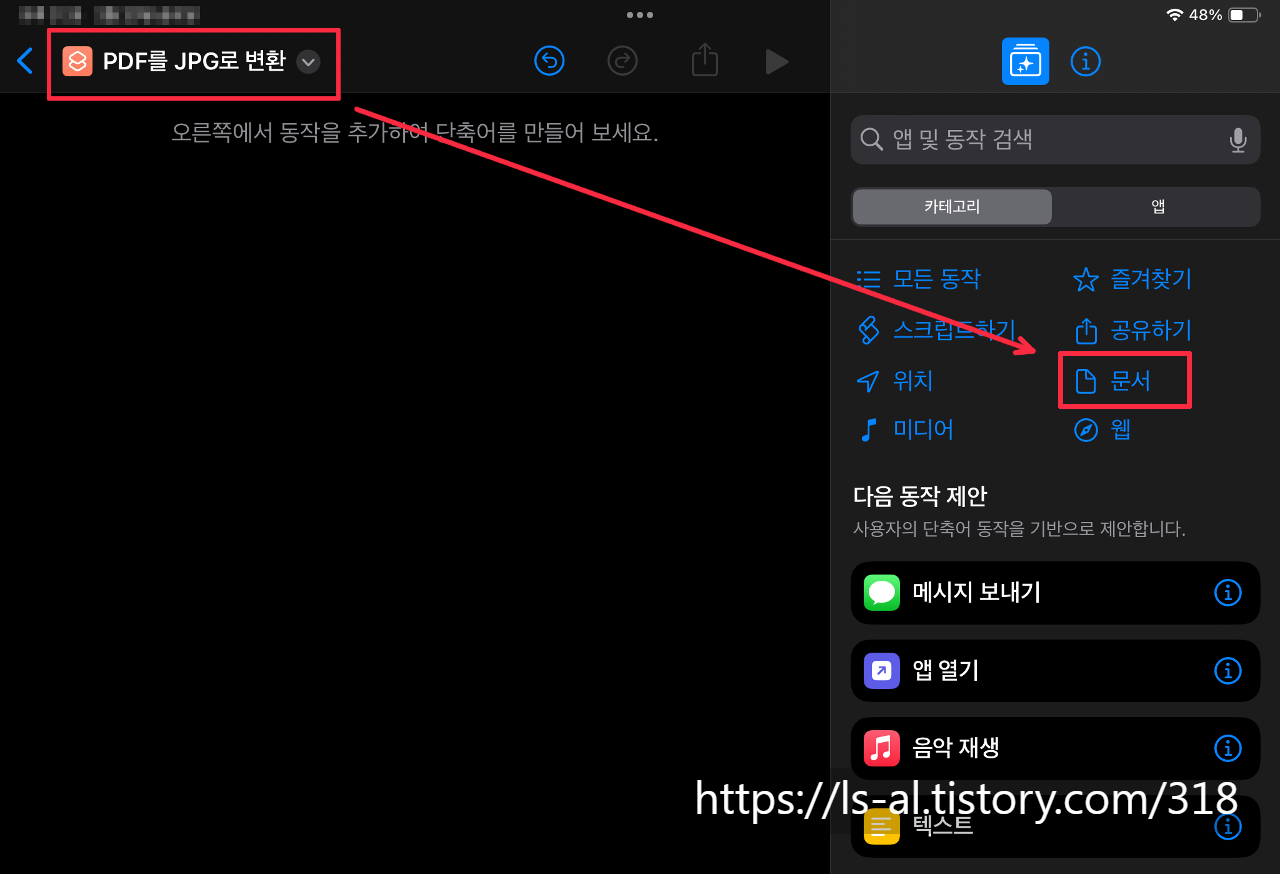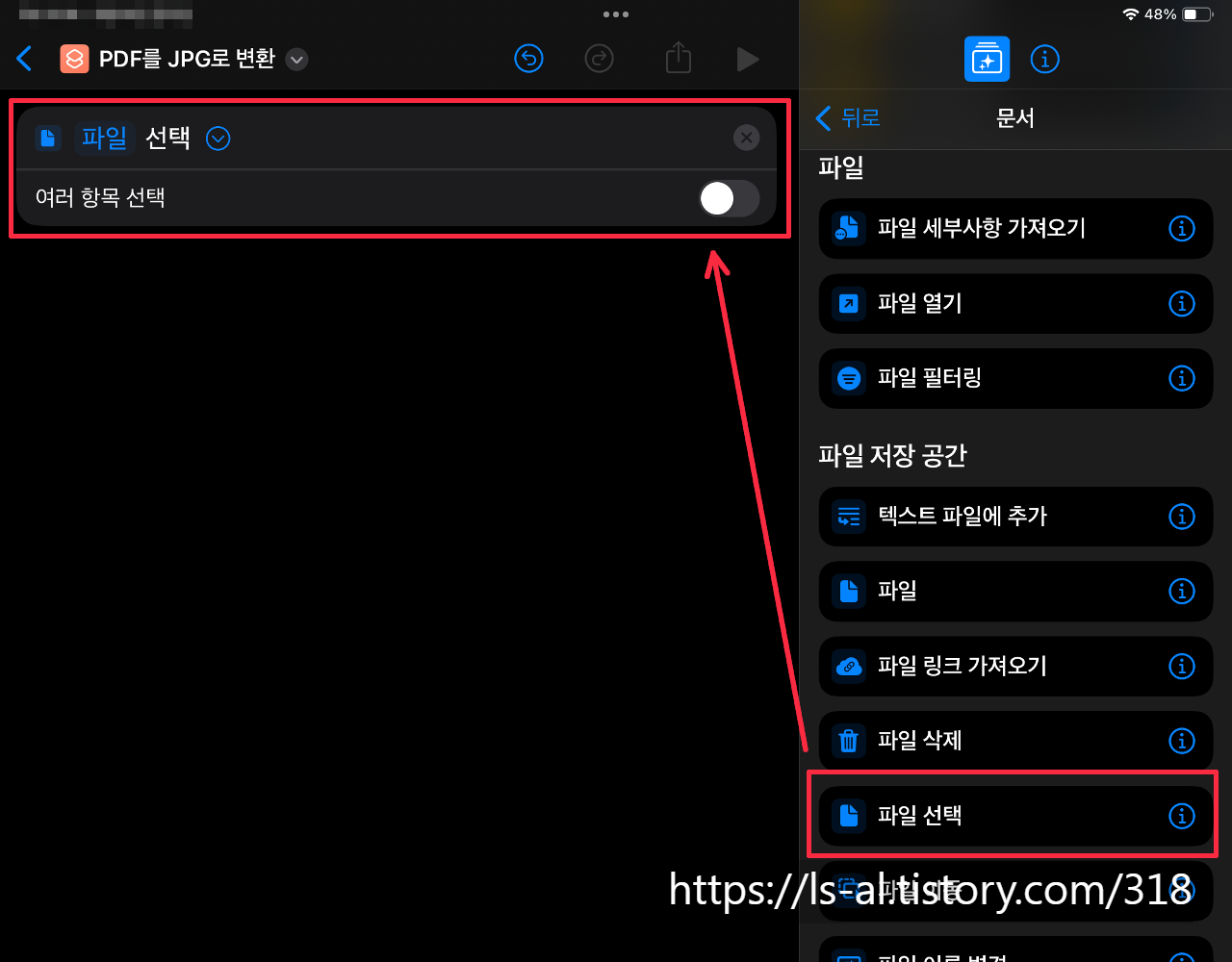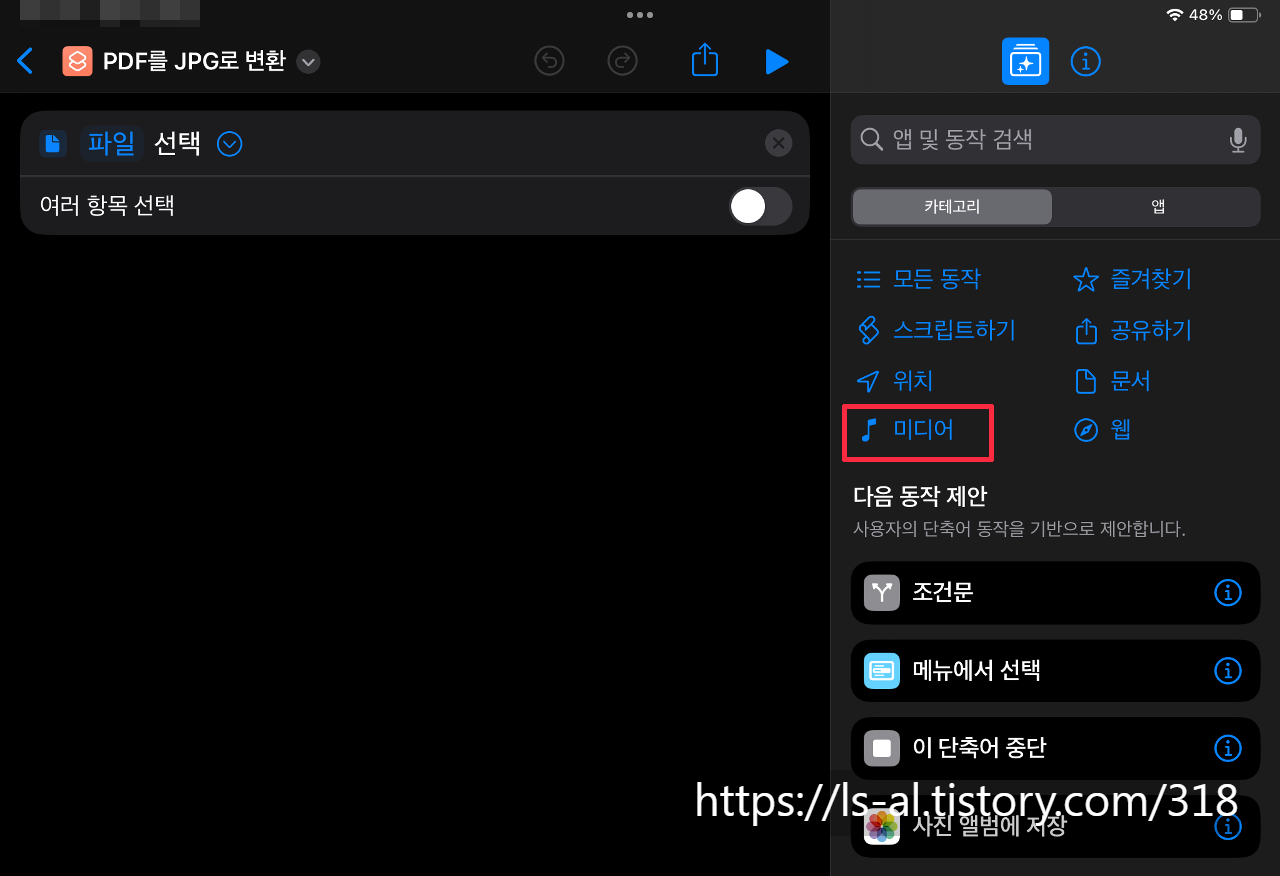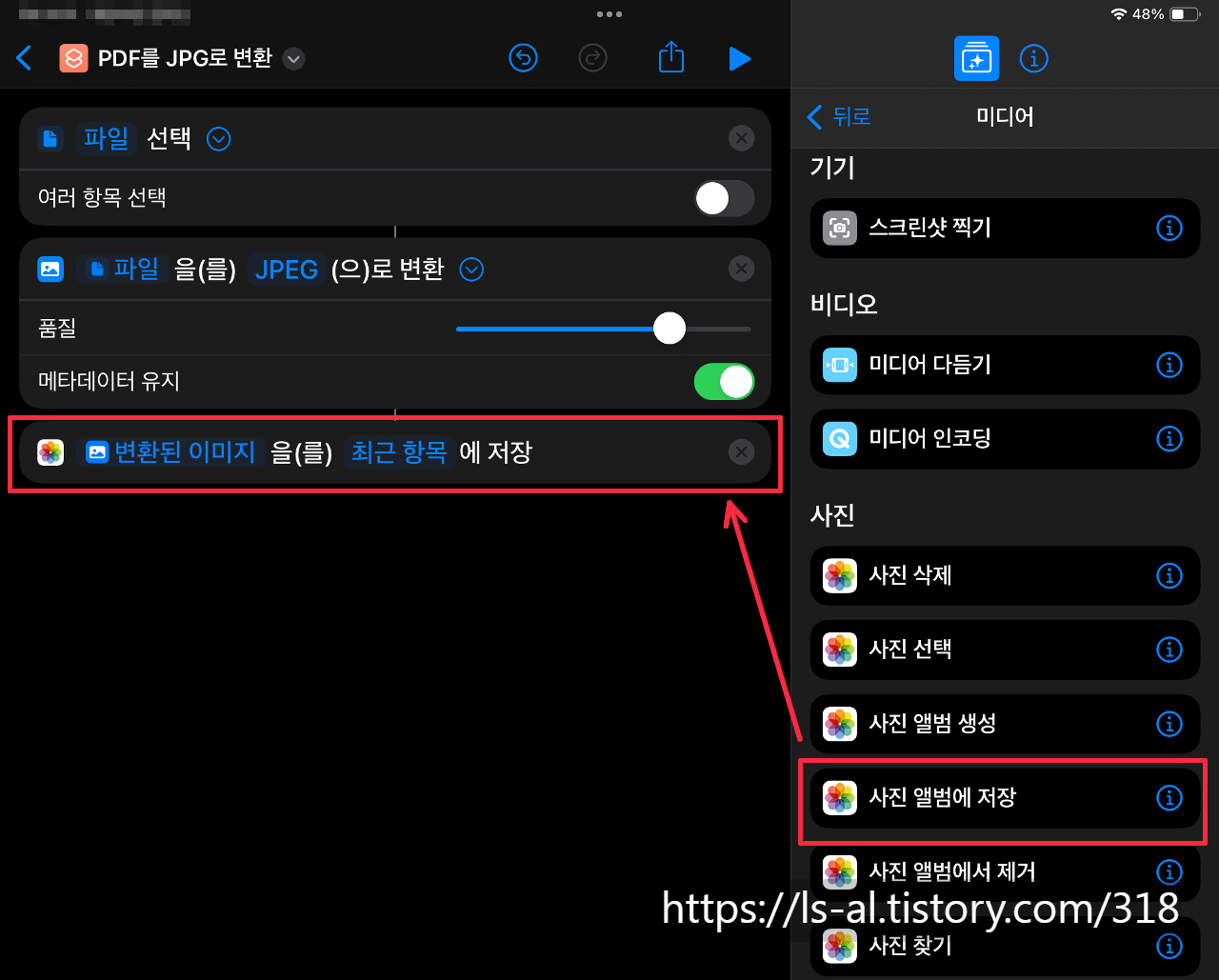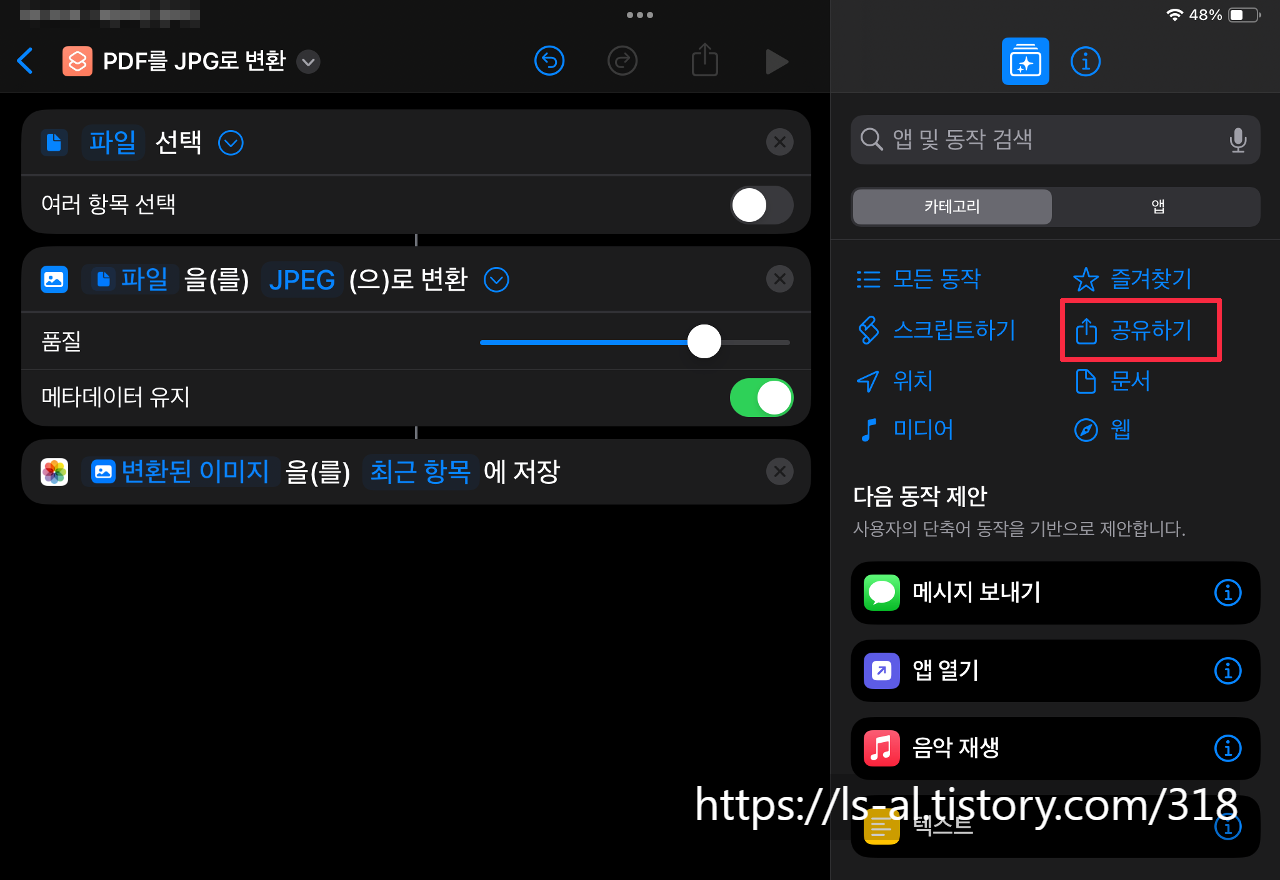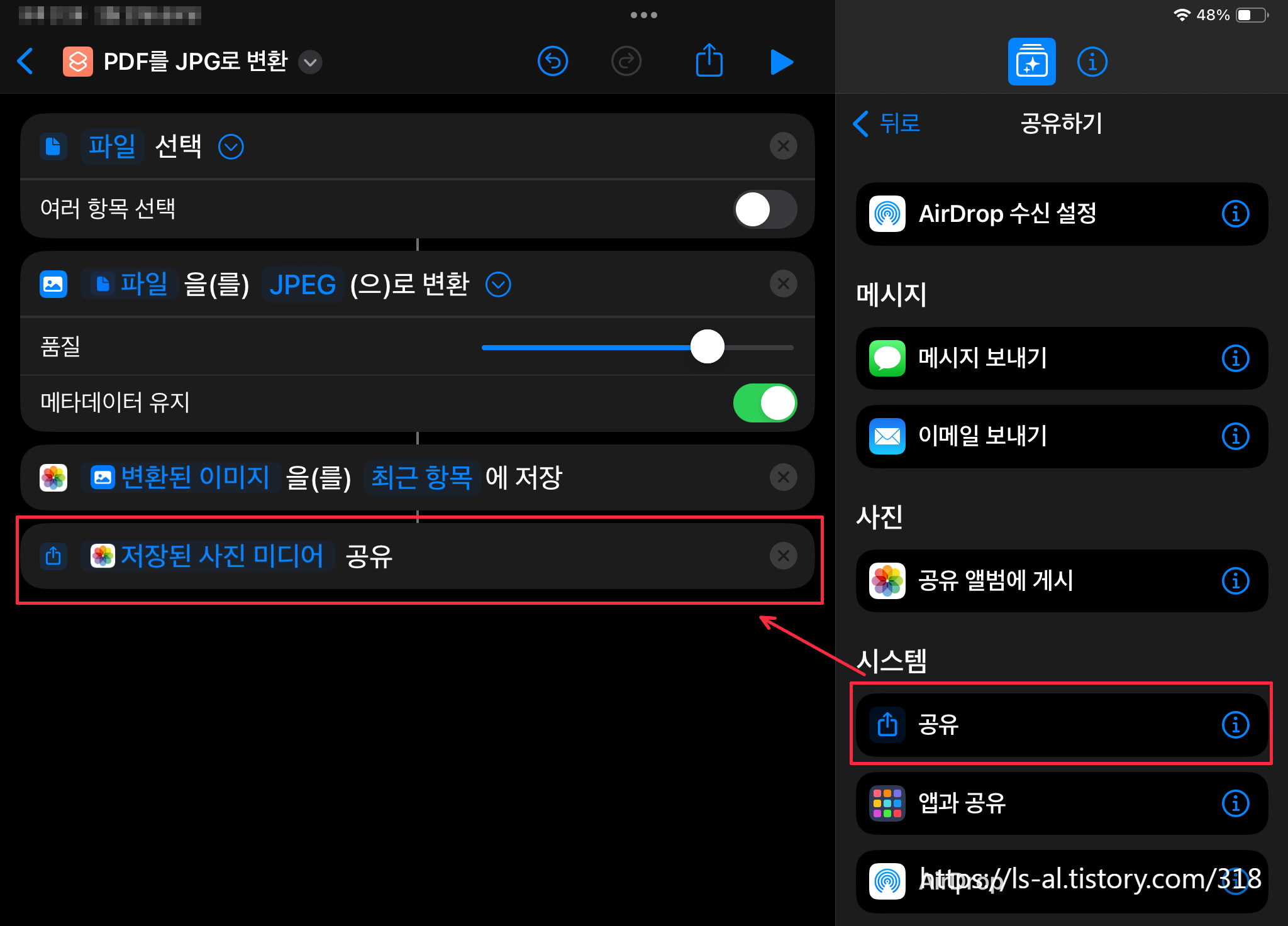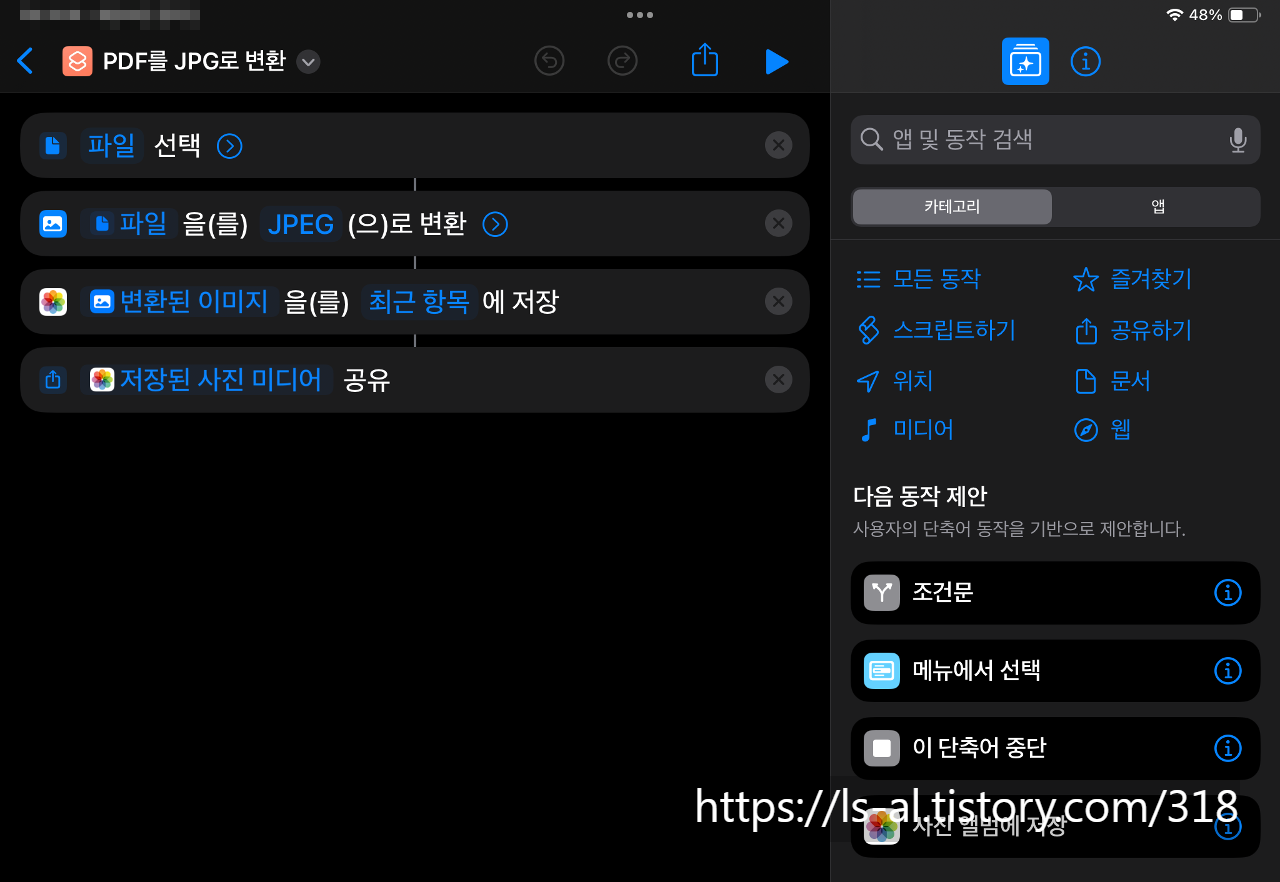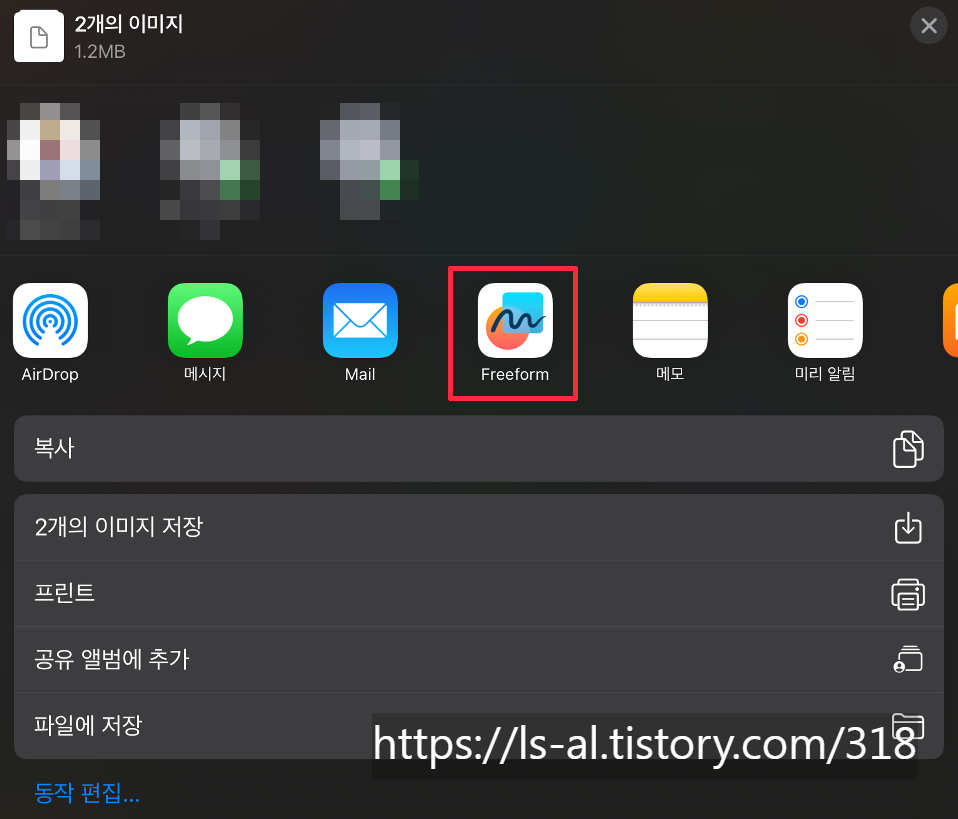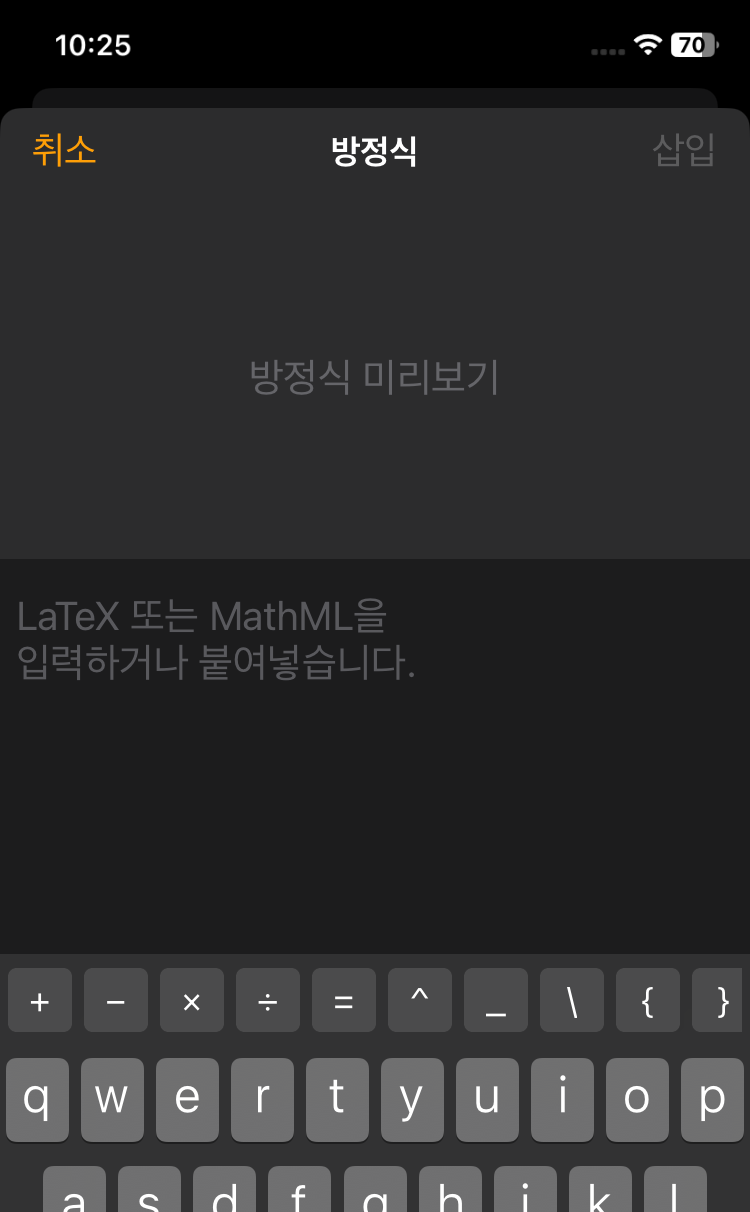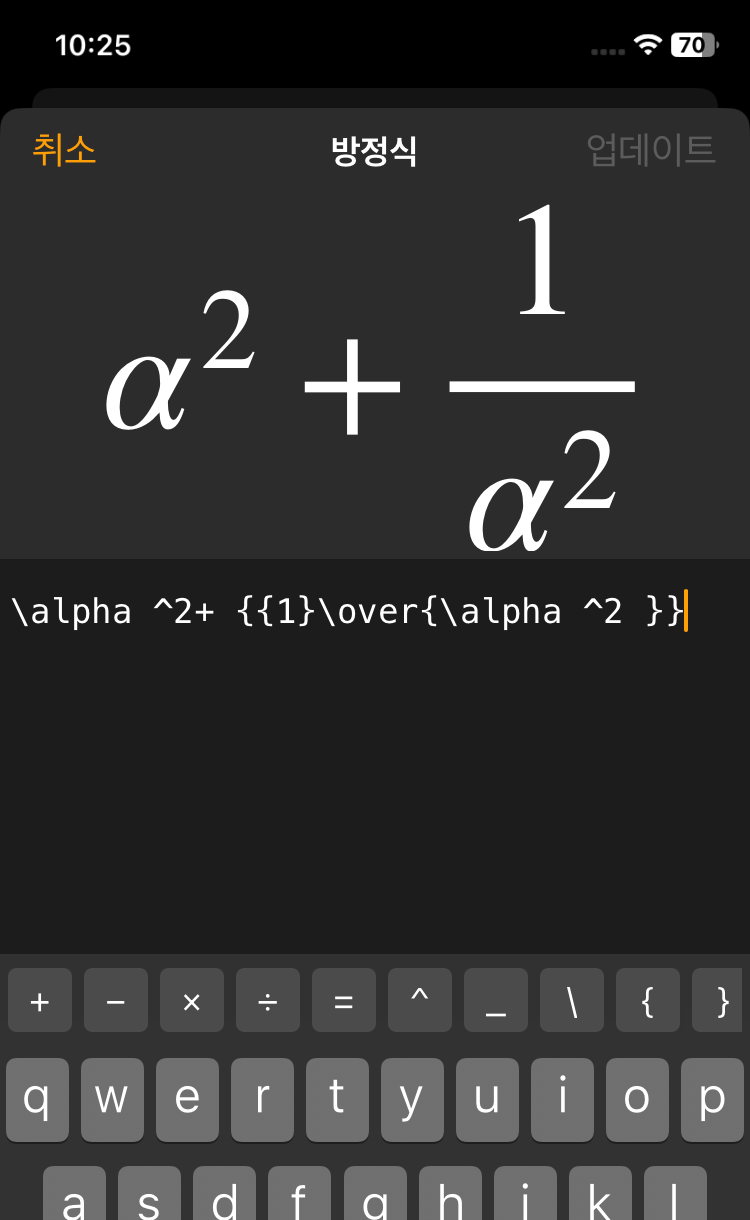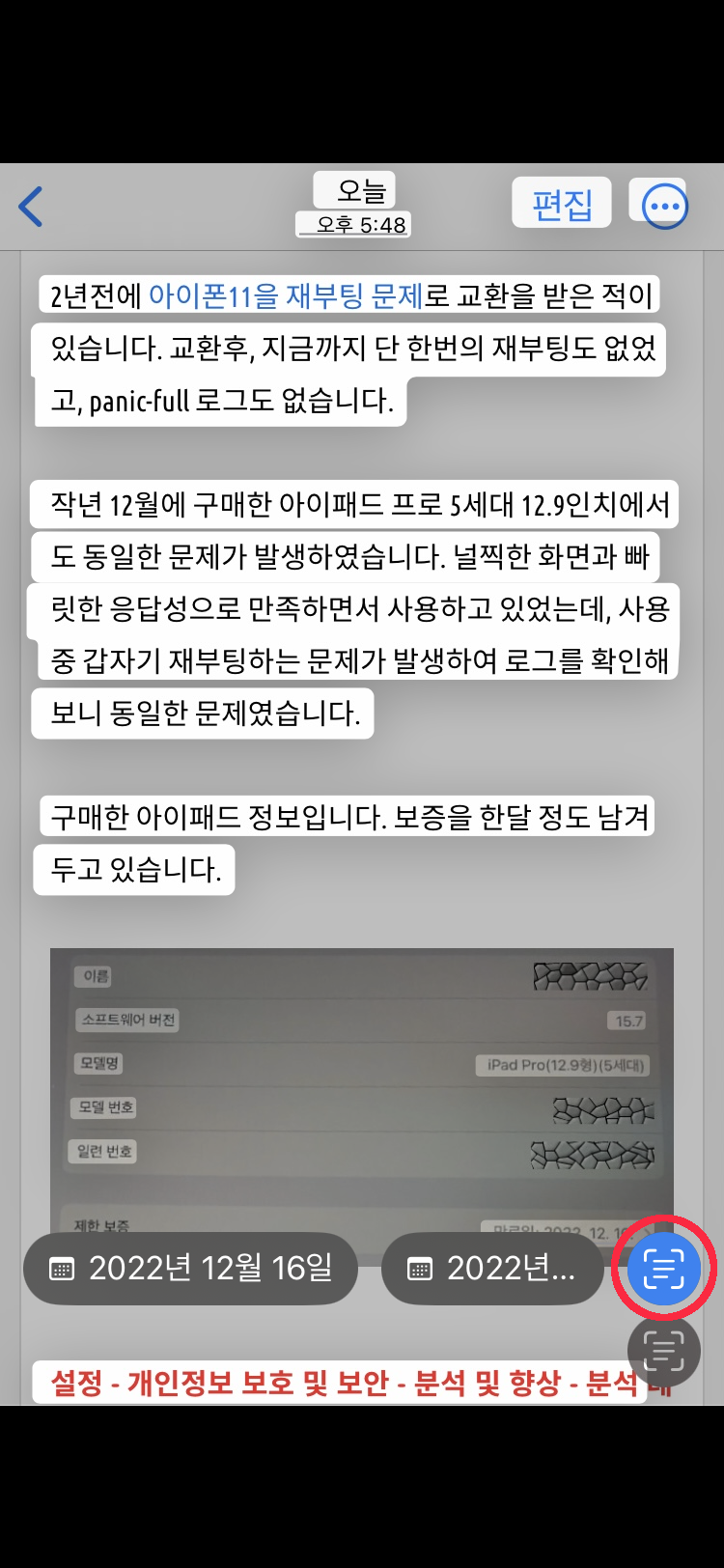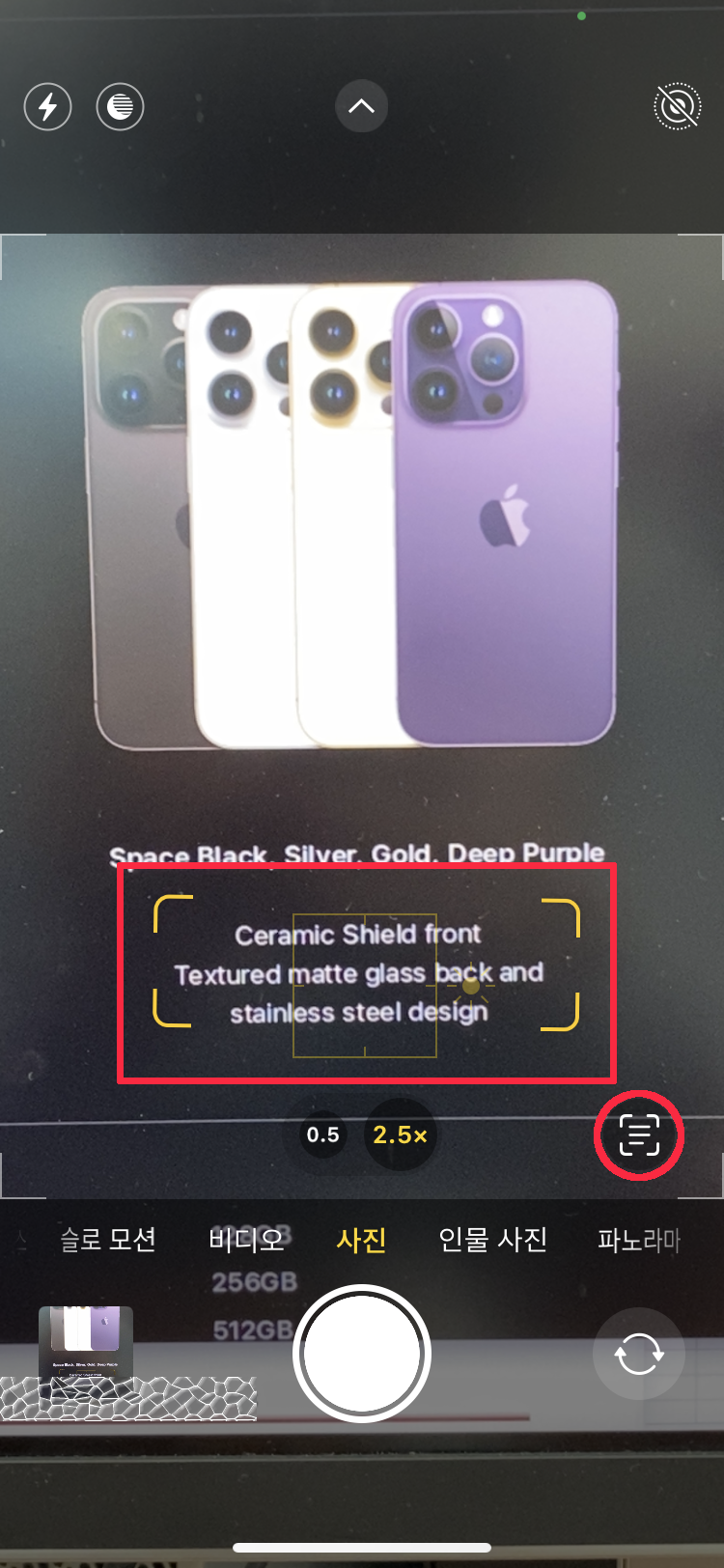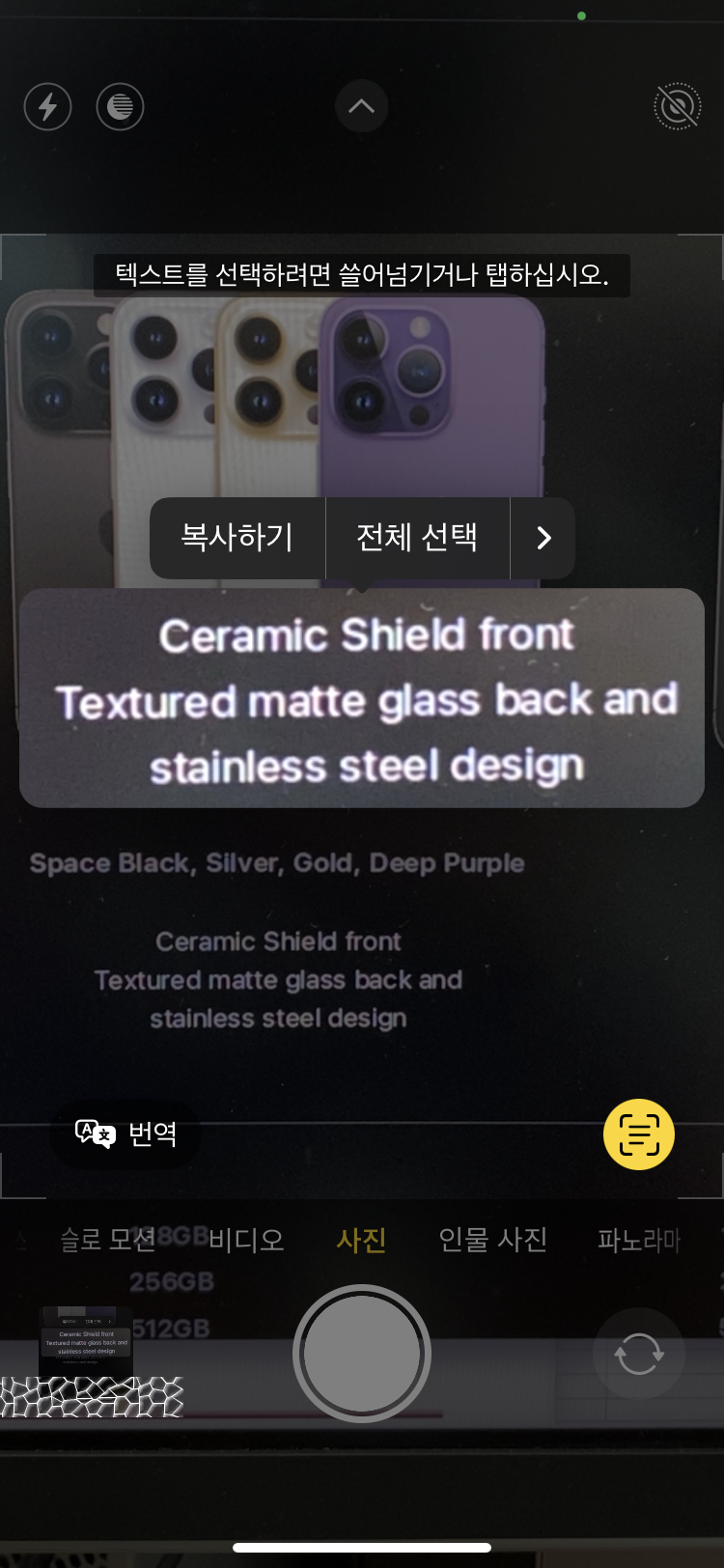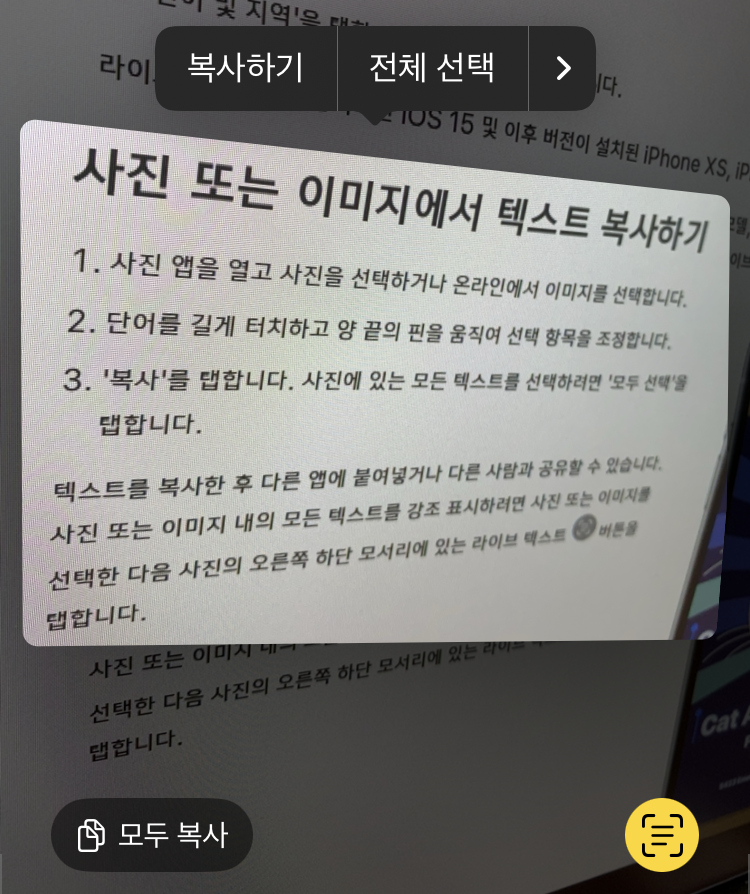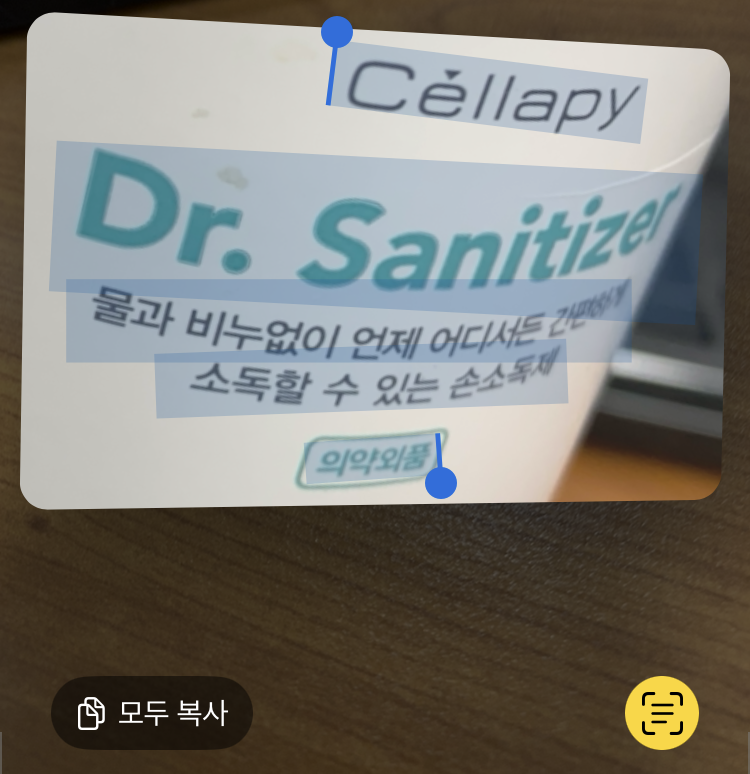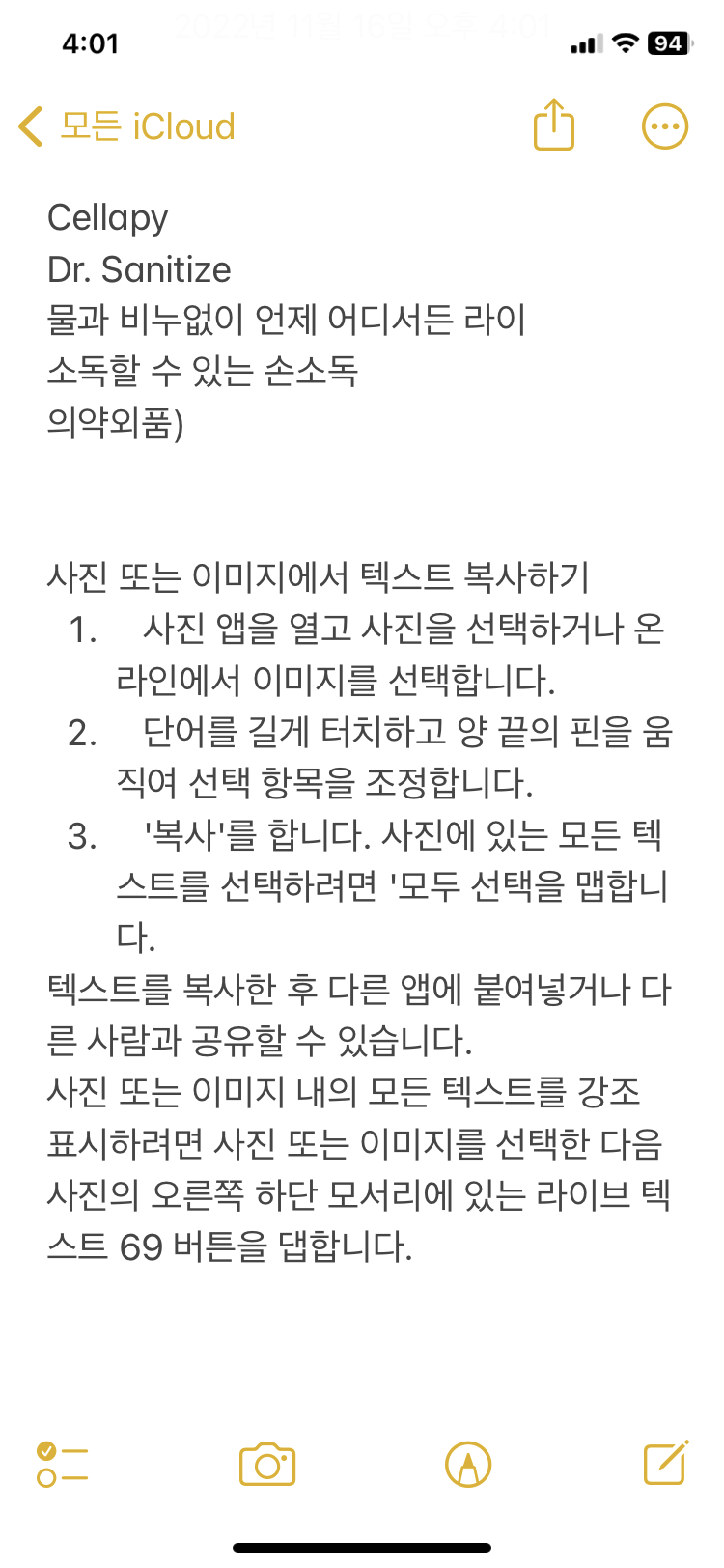아이폰 11에서 iOS 16.7.1을 사용하고 있습니다.
구형 기기는 iOS를 업데이트 할 수록 핸드폰이 느려지거나 배터리 소모가 빨라질 수 있다는 말이 있어서 업그레이드 안하고 iOS 16대 버전으로 쭈욱 사용하려고 했습니다.
그런데, Safari 에서 유튜브 재생시에 화질이 360p로만 선택되는 문제가 있습니다.

고화질 동영상을 재생하더라도 360p로만 선택이 됩니다. LTE 속도 문제인가 했는데, WIFI에서도 화질을 선택할 수 없었습니다.
iOS 17.7.1로 업데이트한 아이폰12 에서는 고화질 선택이 되었습니다.
iOS 버전이 낮아서 그런게 아닌가 하는 생각이 들었습니다. 그래서 iOS 16에서 17로 업그레이드 해보기로 했습니다.
 |
 |
배터리 성능 상태는 83%입니다.
충전기를 연결하고 업그레이드를 시작했습니다.
두번 재부팅이 된 후에 업그레이드가 완료되었습니다.
업그레이드 후에는 핸드폰 뒷면이 뜨끈할 정도로 열감이 있었습니다.
열이 식을 때까지 그대로 두었습니다. 업그레이드후에는 최적화 등으로 작업이 많아서 열이 좀 날수 있고, 몇일 동안 배터리 소모가 많을 수도 있다고 합니다. 그런데, 저는 딱히 그런 문제는 없었습니다. 업그레이드하고 3일이 지났는데, 배터리 성능 상태도 그대로고 배터리가 특별히 빨리 소모 된다거나 하는 증상도 없습니다.
Safari 에서 동일한 동영상을 재생해 보았습니다.
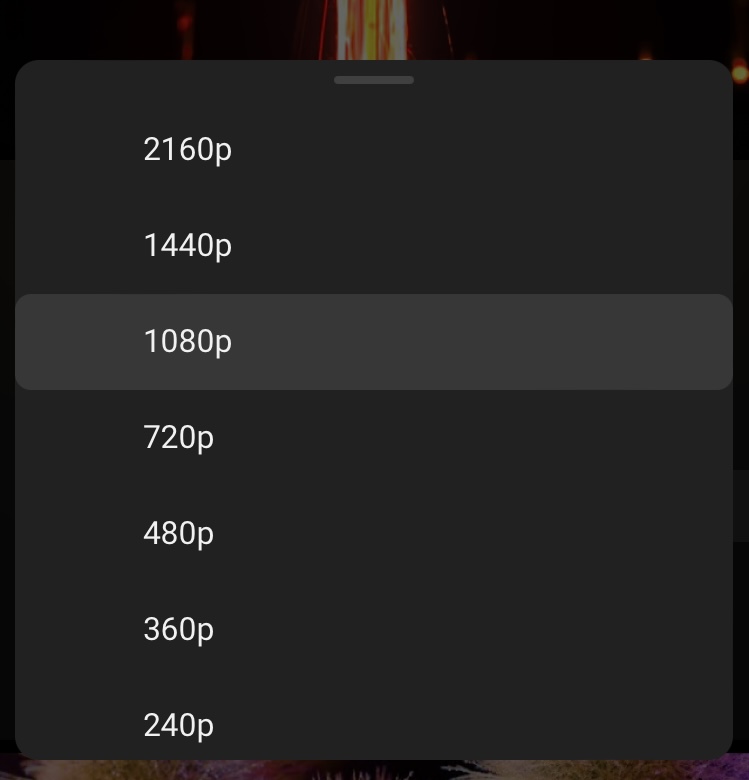
UHD까지 고화질 선택이 됩니다.
핸드폰이 느려질까봐 업그레이드를 안하고 있었는데, 업그레이드 후에도 iOS 16에 비해서 특별히 느려졌다거나 하는 느낌은 없습니다. 아이폰11 이상을 사용중이신 분들은 업그레이드 하셔도 상관없을 것 같습니다.
별다른 문제가 없다면 iOS 17에 정착 해야겠습니다.
'모바일 iOS' 카테고리의 다른 글
| USB-C 충전 케이블 파손 : 고속 충전이 안 되는 케이블 분해 해보기 (0) | 2024.11.22 |
|---|---|
| 애플 Vision Pro 체험 서비스 예약하기 (0) | 2024.11.17 |
| 애플 인텔리전스(Apple Intelligence) 사용을 위한 iOS 18.1 업데이트 및 애플 인텔리전스 사용 설정 방법 & Clean up 기능 써보기 (0) | 2024.10.29 |
| 아이폰에서도 서클투서치 사용하기(?) : 사진 피사체 인식하는 기능 사용하기 (1) | 2024.09.22 |
| 아이폰 15 프로 맥스 iOS 18.0 업데이트 전후 Geekbench 6 벤치마크 결과 비교 (2) | 2024.09.21 |